Domanda
Problema: come risolvere il codice di errore di Windows Store 0x80072EFF?
Ciao. Ho installato l'ultima build di Windows 10. Tutto è andato bene tranne che non posso usare Store da allora. Subito dopo l'aggiornamento decido di provare l'app Facebook Beta e ho provato ad aprire lo Store per ottenerla. Tuttavia, quando provo ad aprirlo, ottengo un codice di errore 0x80072EFF. Per favore aiuto!
Risposta risolta
Il codice di errore 0x80072EFF non è l'errore di Windows Store più comune attualmente in circolazione su Internet, ma ha già colpito un paio di migliaia di utenti di Windows 10. Secondo i rapporti delle persone, il problema inizia subito dopo l'installazione di Windows 10 Fall Creators Update.
[1]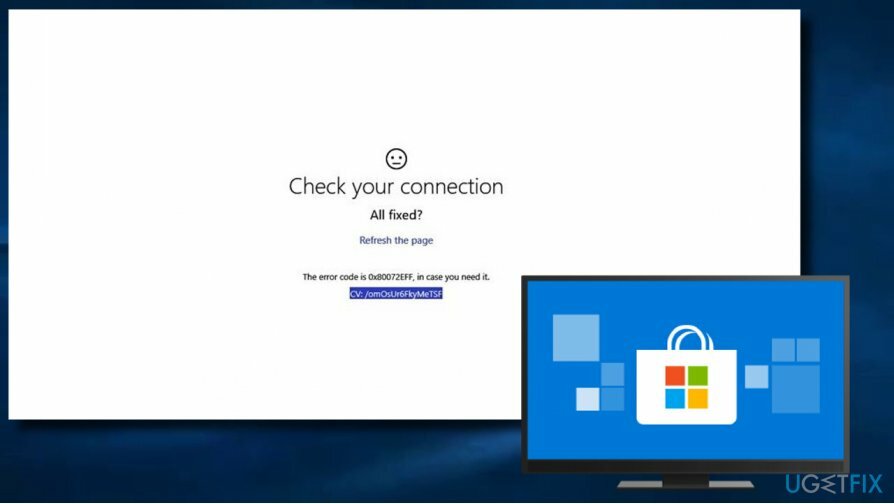
Questo errore impedisce agli utenti di Windows Store di scaricare/aggiornare le app[2] e aggiornamenti. Sebbene l'errore 0x80072EFF non influenzi le prestazioni del PC in generale, in realtà è un problema irritante poiché le persone potrebbero incontrare difficoltà nell'ottenere le app necessarie.
Il messaggio di errore stesso non è informativo. Dichiara semplicemente che "Qualcosa è andato storto" e consiglia di provare a eseguire l'attività in un secondo momento. Alla fine, il messaggio fornisce un codice di errore 0x80072EFF, che dovrebbe aiutare le persone a ottenere maggiori informazioni. Sfortunatamente, ma la ricerca del codice di errore non restituisce molti risultati.[3]
Se sei bloccato con il codice di errore 0x80072EFF su Windows Store, abbiamo preparato un paio di metodi che dovrebbero aiutare a risolvere il problema:
Metodo 1. Ripristina la cache di Windows Store
Per riparare il sistema danneggiato, è necessario acquistare la versione con licenza di Reimage Reimage.
1. premere Tasto Windows + S e digita wsreset.exe nella barra di ricerca.
2. Fare clic con il tasto destro del mouse su wsreset.exe risultato della ricerca e seleziona Eseguire come amministratore.
3. Una volta eseguito il comando, dovrebbe apparire la finestra nera del prompt dei comandi seguita dalla finestra di Windows Store.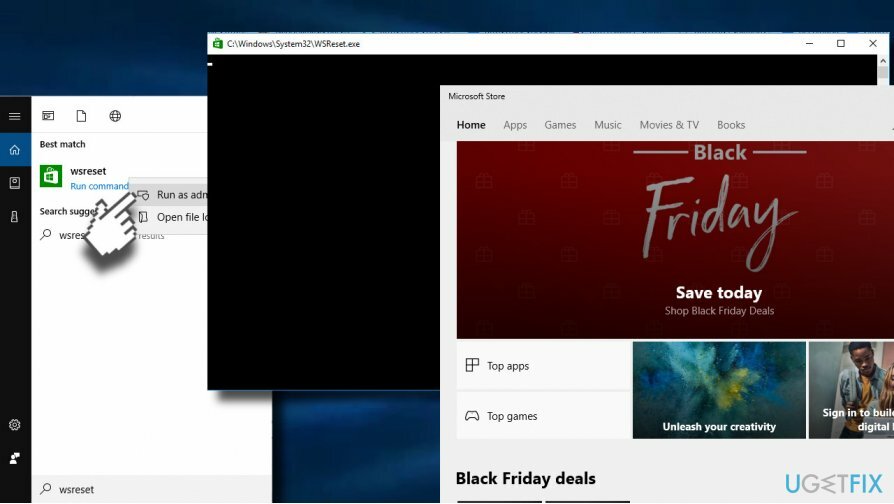
Metodo 2. Rimuovi cache locale
Per riparare il sistema danneggiato, è necessario acquistare la versione con licenza di Reimage Reimage.
1. premere Tasto Windows + R per aprire la corsa.
2. copia %localappdata%\\\\Packages\\\\Microsoft. WindowsStore_8wekyb3d8bbwe\\\\LocalState comando e incollalo nella corsa.
3. Clic ok per aprire la directory.
4. Trovare la cache cartella e fare clic con il tasto destro su di essa ed eliminare tutti i file e le cartelle al suo interno.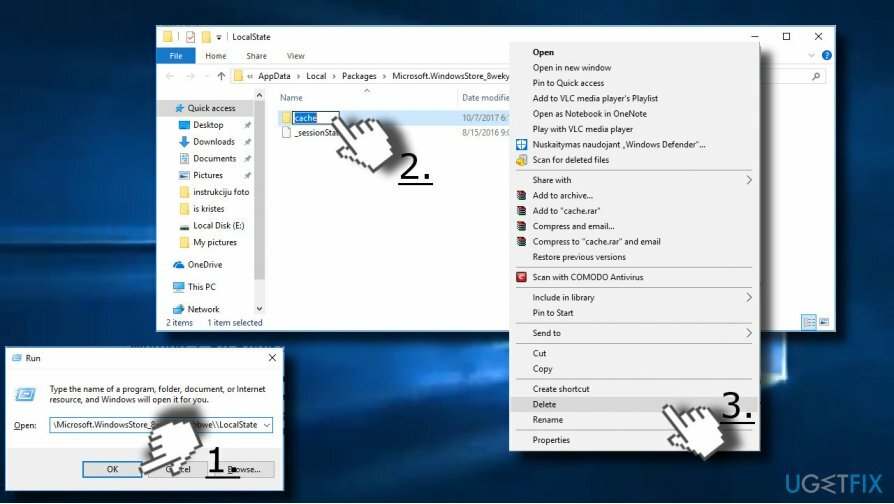
Metodo 3. Registra nuovamente Windows Store
Per riparare il sistema danneggiato, è necessario acquistare la versione con licenza di Reimage Reimage.
1. Aprire Ricerca e digita PowerShell.
2. Fare clic con il tasto destro del mouse su PowerShell entrare e selezionare Eseguire come amministratore.
3. Copia e incolla il seguente comando:
Get-AppXPackage -AllUsers | Per ogni {Add-AppxPackage -DisableDevelopmentMode -Register “$($_.InstallLocation) AppXManifest.xml”}
4. premere accedere per eseguirlo e attendere che il processo sia terminato.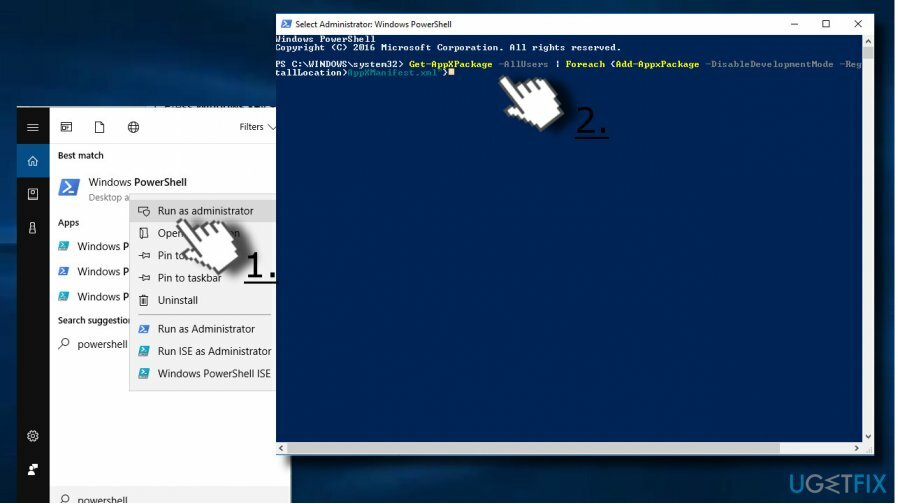
Metodo 4. Modifica opzioni Internet
Per riparare il sistema danneggiato, è necessario acquistare la versione con licenza di Reimage Reimage.
1. premere Tasto Windows + S e digita Pannello di controllo.
2. Fare clic sull'opzione Pannello di controllo e aprire Opzioni Internet.
3. Aprire Avanzate scheda e scorrere verso il basso fino a visualizzare le seguenti opzioni:
Usa SSL 2.0
Usa SSL 3.0
Usa TSL 1.0
Usa TSL 1.1
Usa TSL 1.2
4. Controlla queste opzioni e fai clic su ok pulsante.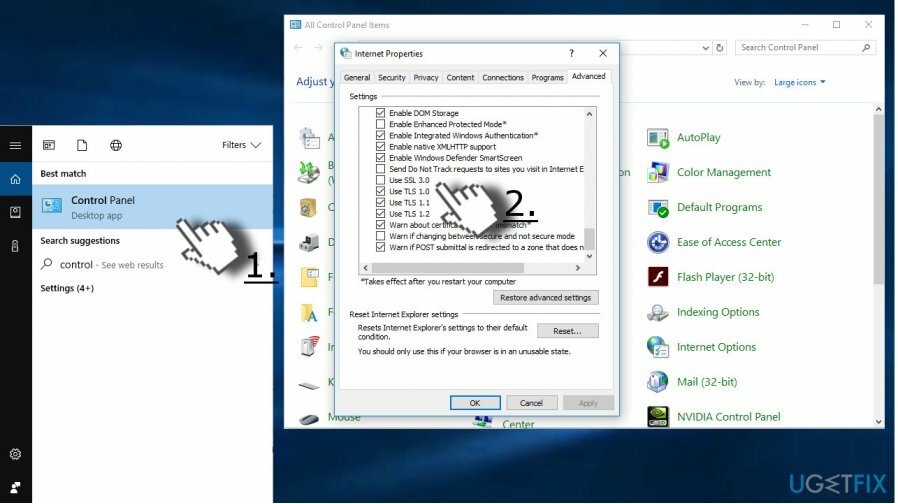
Se nessuno dei metodi sopra indicati ha aiutato a correggere il codice di errore di Windows Store 0x80072EFF, puoi provare a farlo utilizzare un punto di ripristino del sistema o reinstallare Windows Store app.
SUGGERIMENTO: Windows Store potrebbe anche non funzionare a causa di un'infezione da malware o di file di sistema danneggiati. Pertanto, consigliamo vivamente di scansionare il sistema con un anti-malware professionale e uno strumento di ottimizzazione del PC. La nostra raccomandazione è ReimageLavatrice Mac X9. Originariamente è un'utilità di ottimizzazione, ma ha un motore Avira-Antivir integrato.
Ripara automaticamente i tuoi errori
Il team di ugetfix.com sta cercando di fare del suo meglio per aiutare gli utenti a trovare le migliori soluzioni per eliminare i loro errori. Se non vuoi lottare con le tecniche di riparazione manuale, usa il software automatico. Tutti i prodotti consigliati sono stati testati e approvati dai nostri professionisti. Gli strumenti che puoi utilizzare per correggere l'errore sono elencati di seguito:
Offerta
fallo ora!
Scarica correzioneFelicità
Garanzia
fallo ora!
Scarica correzioneFelicità
Garanzia
Se non sei riuscito a correggere il tuo errore utilizzando Reimage, contatta il nostro team di supporto per ricevere assistenza. Per favore, facci sapere tutti i dettagli che ritieni dovremmo sapere sul tuo problema.
Questo processo di riparazione brevettato utilizza un database di 25 milioni di componenti che possono sostituire qualsiasi file danneggiato o mancante sul computer dell'utente.
Per riparare il sistema danneggiato, è necessario acquistare la versione con licenza di Reimage strumento di rimozione malware.

Accedi a contenuti video con limitazioni geografiche con una VPN
Accesso privato a Internet è una VPN che può impedire al tuo provider di servizi Internet, il governo, e terze parti dal tracciamento online e ti consentono di rimanere completamente anonimo. Il software mette a disposizione server dedicati per torrenting e streaming, garantendo prestazioni ottimali e non rallentandoti. Puoi anche aggirare le restrizioni geografiche e visualizzare servizi come Netflix, BBC, Disney+ e altri servizi di streaming popolari senza limitazioni, indipendentemente da dove ti trovi.
Non pagare gli autori di ransomware: utilizza opzioni di recupero dati alternative
Gli attacchi di malware, in particolare i ransomware, sono di gran lunga il pericolo maggiore per le tue immagini, i tuoi video, i tuoi file di lavoro o di scuola. Poiché i criminali informatici utilizzano un robusto algoritmo di crittografia per bloccare i dati, non possono più essere utilizzati fino a quando non viene pagato un riscatto in bitcoin. Invece di pagare gli hacker, dovresti prima provare a usare un'alternativa recupero metodi che potrebbero aiutarti a recuperare almeno una parte dei dati persi. Altrimenti, potresti anche perdere i tuoi soldi, insieme ai file. Uno dei migliori strumenti in grado di ripristinare almeno alcuni dei file crittografati: Recupero dati professionale.